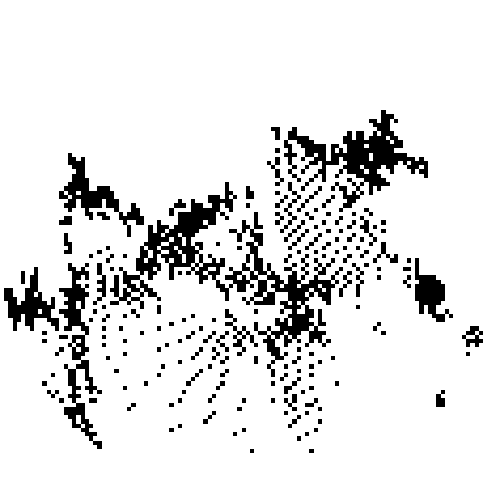Prolonger la vie de votre Samsung A8 avec le projet Treble
Si vous possédez un téléphone depuis quelques années, il peut être souvent frustrant de ne pas pouvoir installer ou utiliser certaines applications, sans parler du manque de mises à jour de sécurité. Nous verrons ici comment, avec le projet Treble, vous pouvez faire passer n'importe quel téléphone le supportant sur n'importe quel système d'exploitation. Nous aborderons principalement le cas particulier du Samsung A8, qui ne supporte pas nativement le projet Treble, mais qui peut le faire avec persévérance. Notez quand même que cela nécessite des manipulations précises et potentiellement dangereuses pour votre téléphone, et que TOUTE sa mémoire sera réinitialisée, ainsi que la perte de toute garantie du vendeur/constructeur.
Pour cette manipulation, vous aurez besoin de :
Matériel requis :
- Un câble de transfert USB
- Un ordinateur POSIX ou Windows
- Une carte micro SD
Logiciels nécessaires (Ne téléchargez pas tout, tout n'est pas utile dans tous les cas):
- Odin
- POSIX : OdinV4
- Windows : Odin Flash
- Magisk
- Fichiers ROM officiels Samsung Android 9 :
- TWRP :
- Pilotes USB Samsung :
- Windows : Pilotes USB Samsung
- ADB sur POSIX.
- Treble Creator :
- Vendor Quack :
Si, au cours des manipulations, votre téléphone devient inutilisable, vous pouvez toujours utiliser Odin pour flasher le système d'origine, ce qui supprimera aussi Treble.
Préparation
Commencez par installer les pilotes Samsung sur Windows et ADB sur Linux/MacOS/etc. Ouvrez ensuite Odin (Odin 3.14 sur Windows) ou votre terminal (Odin 4). Éteignez votre téléphone et entrez en mode de téléchargement ("Odin mode") en appuyant simultanément sur Volume + + Volume - + Power, puis appuyez sur Volume + pour valider lorsque vous arrivez sur un écran bleu. En haut à gauche de l'écran, vous verrez plusieurs informations importantes :
- Nom du produit :
SM-A530F - Type de système installé :
Officiel(normalement) - État KG :
Checking/Completed/Broken - OEM Lock :
On
Si l'état KG est en mode "prenormal", vous devez désactiver cette sécurité, car elle empêche le flashage de ROMs autres que les ROMs officielles. Allez dans les Paramètres > Gestion globale > Date et heure. Désactivez l'heure automatique et ajoutez 7 à 10 jours à la date.
Ensuite, désactivez la serrure OEM. Allez dans Paramètres > À propos du téléphone > Informations sur le logiciel et appuyez 7 fois sur "Numéro de build". Votre mot de passe vous sera demandé pour activer le mode développeur. Accédez aux options de développeur (page principale) et activez "Déverrouiller l'OEM" et "Débogage USB".
Remarques :
Volume ++Powerpour démarrer en mode de récupérationVolume -+Powerpour un arrêt d'urgenceVolume -+Power(relâcher) pour démarrer en mode de sécurité.
Installation de TWRP
Nous devons d'abord installer TWRP pour pouvoir "Trebeliser" le Samsung A8. Après cette étape, vous aurez deux scénarios possibles :
- Vous réussissez à flasher TWRP du premier coup.
- L'installation échoue (le téléphone est "brické", mais ne vous inquiétez pas, c'est réversible relativement facilement).
Nous allons d'abord essayer la méthode la plus simple, qui consiste à flasher TWRP directement sur le téléphone via Odin.
- Connectez votre téléphone à votre ordinateur. Votre appareil devrait apparaître sur Odin 3. Si vous utilisez Odin 4, utilisez la commande
odin4 -lpour lister les appareils connectés. - Dans le panneau d'options d'Odin 3, désactivez le redémarrage automatique (reboot). Cliquez sur le bouton
PDAouAP(Odin 3) ou utilisez l'option-a(Odin 4) et sélectionnez le fichiertwrp-3.7.0.9-jackpotlte.img.tar(veillez à ne pas choisir la version Treble). Lancez le flashage en cliquant sur le bouton "Start" ou en exécutant la commande correspondante. - Si l'opération réussit (indication "SUCCESS"), démarrez immédiatement en mode récupération en appuyant sur
Volume ++Poweret passez à l'étape Trebelisation du téléphone. - Sinon, continuez la partie suivante.
Flashage de TWRP via l'OS root
Si vous êtes ici, cela signifie que l'installation de TWRP a échoué et que votre téléphone est donc "brické". Vous aurez besoin des fichiers ROM de votre téléphone. Avec Frija, renseignez le numéro de série de votre téléphone et son code (SM-A530F).
- Sortez votre téléphone du mode de téléchargement en appuyant sur
Volume -+Power. Il devrait redémarrer en boucle. - Réentrez en mode téléchargement et assurez-vous qu'il soit connecté à votre PC.
- Dans Odin, placez dans chaque catégorie
BL,AP,CPetCSCle fichier ROM correspondant (en fonction du début du nom du fichier). Avec Odin 4, ce sont les options-b(BL),-a(AP),-c(CP) et-s(CSC). Lancez le flashage. - Pendant ce temps, transférez l'APK Magisk, l'application TWRP, le fichier
twrp-3.7.0.9-jackpotlte.img.taret le fichierAP_[...].tar.md5sur votre téléphone. - Vous devriez maintenant avoir un téléphone de nouveau fonctionnel avec Android 9. Sortez du mode Odin, démarrez votre téléphone, suivez les instructions et ne le connectez pas à Internet.
- Installez Magisk, puis ouvrez l'application.
- Allez dans
Installer > Sélectionner et patcher un fichier, choisissez le fichierAP_[...].tar.md5et copiez le fichiermagisk_patched_[...].tarsur votre PC. - Redémarrez en mode de téléchargement.
- Dans Odin, flashez le fichier (option
-aou bouton AP). - Sortez du mode téléchargement et démarrez normalement.
- Installez l'application TWRP.
- Lorsque vous ouvrez TWRP, Magisk vous demandera si TWRP doit avoir les droits administrateur. Validez.
- Cliquez sur "TWRP Flash", entrez votre numéro de modèle, puis ajoutez le fichier
twrp-3.7.0.9-jackpotlte.img.taret lancez le flashage.
Si TWRP échoue, c'est normal ; l'opération a tout de même réussi (vraiment).
- Éteignez votre téléphone.
- Redémarrez en mode de récupération (
Volume ++Power).
Trebelisation du téléphone
Copiez dans votre carte micro SD TrebleCreator-A350F.zip et TWRP-jackpotlte-Treble.img puis allez dans le programme de récupération TWRP (Volume + + Power).
- Allez dans
Wipe > Advanced Wipeet sélectionnezSystem,CacheetData. - Revenez au menu principal.
- Allez dans le menu
Installet cliquez surSelect Storage, puis sélectionnez la carte micro SD. - Accédez à l'emplacement du fichier
TrebleCreator-A350F.zipet flashez-le (votre téléphone peut redémarrer). - Dans le menu
Install, cliquez surInstall Image. - Accédez à l'emplacement du fichier
TWRP-jackpotlte-Treble.imget flashez-le en choisissant l'option "Recovery". - Redémarrez votre téléphone en mode de récupération.
- Allez dans
Mountet sélectionnezSystem,Vendor,CacheetData. - Retournez au menu principal et allez dans
Wipe > Advanced Wipe. SélectionnezSystem,Vendor,Cache,DataetDalvik Cache.
Si tout s'est bien passé, votre téléphone est maintenant Treble-enabled ! Cependant, vous n'avez plus de système d'exploitation :(
Installation du nouveau système d'exploitation
Avec un téléphone Treble-enabled, un nouveau monde s'ouvre à vous : celui des ROMs GSI (Generic System Images). Cela signifie que vous pouvez installer (presque) n'importe quoi, et ça fonctionnera plus ou moins bien (ce qui est déjà mieux que rien).
Cependant, il y a quelques limitations à prendre en compte. Premièrement, le Samsung Galaxy A8 a une partition Vendor qui n'est pas standard pour Treble, c'est là que se trouvent tous les pilotes de votre téléphone. Si vous souhaitez installer Android 15, par exemple, vous devez d'abord trouver une ROM (un fichier .img) avec un système de partition A/B et une architecture arm64v8. Une liste de ROMs GSI est disponible sur GitHub à cette adresse : Liste des GSI.
Alternativement, vous pouvez également installer directement TreeOS à partir de ce lien : TreeOS.
Si vous installez une ROM GSI random, commencez par flasher Vendor Quack via TWRP pour ajouter la partition /vendor. Ensuite, il vous suffira de flasher l'image sur la partition système en allant dans Install > Install Image. Si la ROM que vous flashez ne fonctionne pas pour une raison quelconque, ne paniquez pas. Vous pouvez retourner dans TWRP et flasher une autre ROM sur la partition système. Notez que vos données ne seront pas supprimées, car elles se trouvent dans la partition /data.
Conclusion
Vous avez maintenant un téléphone Treble-enabled, capable de faire fonctionner potentiellement n'importe quel système d'exploitation compatible. Cela vous permet de prolonger la vie de votre Samsung A8 et d'explorer de nouvelles fonctionnalités et mises à jour qui ne seraient pas disponibles autrement. Pour toute questions, vous pouvez me contacter via contact chez uwo.nya.pub.